Pregunta
Problema: ¿Cómo solucionar el error "Tiene un virus ZEUS"?
¡Necesito ayuda lo antes posible! Acabo de recibir una alerta emergente que dice que mi disco duro está a punto de ser eliminado por el virus Zeus. El mensaje contiene un número de asistencia técnica y se me insta a que lo llame ahora. No puedo cerrar ni esta alerta ni el navegador web en sí, lo que me asusta un poco. No quiero perder todos mis datos porque no tengo copias de seguridad. Por favor, dime ¿cómo debo comportarme?
Respuesta resuelta
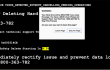
Un mensaje de advertencia en Google Chrome u otro navegador web que diga que "Tienes un virus ZEUS" es falso. Su ocurrencia indica el hecho de que su PC podría estar infectada con un programa publicitario o podría haber aterrizado en un sitio web comprometido. De todos modos, significa que su respuesta inmediata debe ser una estafa del sistema con una herramienta de seguridad confiable. En este caso, puede intentar usar
ReimagenLavadora Mac X9.Mensaje emergente "Tiene un virus ZEUS" se conoce como estafa de soporte técnico. Su propósito es intimidar a las personas y pedirles que se comuniquen con un técnico certificado llamando al número proporcionado en la alerta (+ 1-884-859-0337). Para ello, los ciberdelincuentes explotan el nombre de un conocido virus ZEUS y advierten que el disco duro de la computadora se borrará si su propietario cierra el Mensaje de error "Tiene un virus ZEUS". Debemos admitir que esta notificación inesperada puede parecer amenazante, pero podemos asegurarle que al cerrarla no perderá ningún archivo personal guardado en el disco duro. Por el contrario, llamar a un “técnico profesional” puede costarle mucho porque el número proporcionado puede tener una calificación premium. Además de eso, los ciberdelincuentes pueden persuadirlo de que revele cierta información personal o proporcione acceso remoto a su PC, lo que puede provocar el robo de identidad y la pérdida de dinero. Con todo, si está recibiendo un Alerta "Tienes un virus ZEUS", elimine el malware del sistema o bloquee los sitios web maliciosos en su navegador web.
¿Cómo eliminar la alerta emergente "Tienes un virus ZEUS"?
Para reparar el sistema dañado, debe adquirir la versión con licencia de Reimagen Reimagen.
Como ya hemos mencionado, "Tienes un virus ZEUS" El error puede ser provocado por un adware o un sitio web dañado. Por lo tanto, para deshacerse de él, debe bloquear el software de tipo publicitario o bloquear el sitio web comprometido en su navegador web.
Método 1. Desinstalar malware
Es posible que sepa que los programas de tipo publicitario se distribuyen mediante el método de "agrupación", que emplea el instalador de otros programas gratuitos. En otras palabras, los complementos y complementos del navegador web con publicidad generalmente se adjuntan a los programas gratuitos y se instalan de forma predeterminada, a menos que el usuario los desconecte durante la configuración de la instalación. Teniendo esto en cuenta, recomendamos encarecidamente utilizar el modo de instalación Avanzado o Personalizado todo el tiempo y desmarcar todos los componentes adicionales previamente comprobados.
Ahora, dado que ya has recibido "Tienes un virus ZEUS" emergente, debe ubicar la aplicación con publicidad instalada involuntariamente y eliminarla por completo. Esto se puede hacer utilizando una herramienta de seguridad, como ReimagenLavadora Mac X9 o realizando los siguientes pasos:
- Hacer clic Comienzo y navegar a Panel de control.
- Abierto Programas y características y seleccione Desinstalar un programa.
- Encuentre todos los programas sospechosos en la lista, haga clic en ellos y seleccione Desinstalar.
Una vez hecho esto, debe restablecer su navegador web. Si está utilizando Google Chrome, esto es lo que debe hacer:
- Abra Google Chrome, haga clic en el botón de tres barras en la parte superior de la pantalla para abrir Menú.
- Seleccione Instrumentos y luego ir a Extensiones.
- Busque extensiones de navegador sospechosas, márquelas y haga clic en Icono de papelera.
- Abra el menú de nuevo y vaya a Ajustes. Busque en la parte de inicio y haga clic en Colocar páginas junto a la opción Abrir una página específica o un conjunto de páginas.
- Elimine sitios web sospechosos haciendo clic en X junto a ellos. Luego ingrese una URL del sitio que le gustaría establecer como su página de inicio.
- Luego ve a Menú → Ajustes → Gestionar motores de búsqueda.
- Elimine todas las entradas sospechosas y deje solo el motor de búsqueda que le gustaría usar.
- Después de eso, ve a Menú → Ajustesy haga clic en Restablecer la configuración del navegador..
- Una vez que aparezca la ventana Restablecer la configuración del navegador, haga clic en Reiniciar para proceder.
Restablezca también otros navegadores web. Si no sabe cómo hacerlo, puede encontrar instrucciones al final de esta publicación.
Método 2. Bloquear sitios web maliciosos
En caso de que su PC esté libre de adware, entonces debe haber aterrizado en una página web infectada. Por lo general, las personas son redirigidas a dichos sitios web haciendo clic en varios enlaces disfrazados en sitios web de terceros, mensajes de correo electrónico o resultados de búsqueda dudosos. La detección de sitios web de phishing y malware se realiza en Google Chrome de forma predeterminada. Sin embargo, a veces la configuración puede ser cambiada por aplicaciones de terceros o el propietario de una PC puede desactivar intencionalmente las notificaciones de malware. Por lo tanto, si no desea encontrarse con un sitio web que le solicite "Tienes un virus ZEUS"ventana emergente de error, esto es lo que tienes que hacer:
Inicie Google Chrome y haga clic en Más Más en la esquina superior derecha de la pantalla.
Abra Configuración y haga clic en Mostrar configuración avanzada,
En Privacidad, marque la casilla junto a Protegerlo a usted y a su dispositivo de sitios peligrosos.
Repara tus errores automáticamente
El equipo de ugetfix.com está tratando de hacer todo lo posible para ayudar a los usuarios a encontrar las mejores soluciones para eliminar sus errores. Si no quiere luchar con las técnicas de reparación manual, utilice el software automático. Todos los productos recomendados han sido probados y aprobados por nuestros profesionales. Las herramientas que puede utilizar para corregir su error se enumeran a continuación:
Oferta
¡hazlo ahora!
Descarga FixFelicidad
Garantía
¡hazlo ahora!
Descarga FixFelicidad
Garantía
Si no corrigió su error con Reimage, comuníquese con nuestro equipo de soporte para obtener ayuda. Por favor, háganos saber todos los detalles que crea que deberíamos saber sobre su problema.
Este proceso de reparación patentado utiliza una base de datos de 25 millones de componentes que pueden reemplazar cualquier archivo dañado o faltante en la computadora del usuario.
Para reparar el sistema dañado, debe adquirir la versión con licencia de Reimagen herramienta de eliminación de malware.

Para permanecer completamente anónimo y evitar que el ISP y el gobierno de espionaje en ti, deberías emplear Acceso privado a Internet VPN. Le permitirá conectarse a Internet mientras es completamente anónimo al cifrar toda la información, evitar rastreadores, anuncios y contenido malicioso. Lo más importante es que detendrá las actividades de vigilancia ilegal que la NSA y otras instituciones gubernamentales están realizando a sus espaldas.
Circunstancias imprevistas pueden ocurrir en cualquier momento mientras se usa la computadora: puede apagarse debido a un corte de energía, un La pantalla azul de la muerte (BSoD) puede ocurrir, o las actualizaciones aleatorias de Windows pueden aparecer en la máquina cuando se fue por algunos minutos. Como resultado, es posible que se pierdan sus tareas escolares, documentos importantes y otros datos. A recuperar archivos perdidos, puede usar Recuperación de datos Pro - busca copias de archivos que todavía están disponibles en su disco duro y los recupera rápidamente.